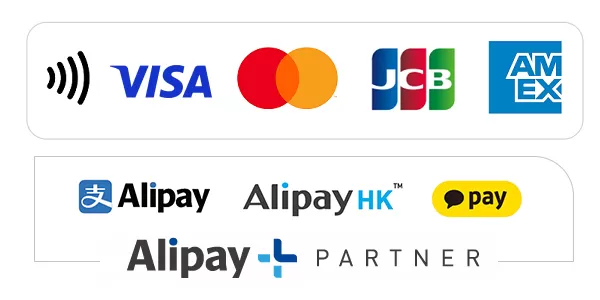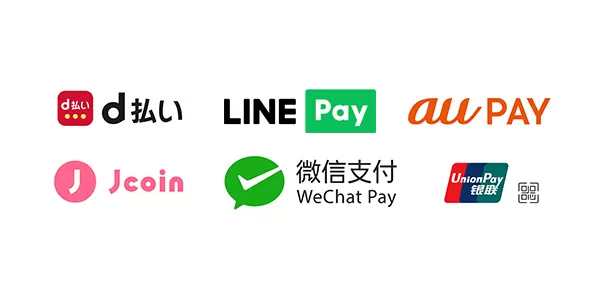HDD/ハードディスクが壊れたらどうする?徹底解説【物理障害・論理障害】
こんにちは!京都のパソコン・スマホ修理のエムシステムです。
パソコンや外付けHDDのデータを保存しているハードディスク(HDD)。
突然故障して、データが読めなくなってしまったらとても困りますよね。
なんとか中のデータだけでも取り戻したい!という方も多いと思います。
HDDのトラブルには様々なケースがあります。
症状を見極めて正しい対処をしないと、大切なデータを失うことになりかねません。
この記事では、HDDの不具合・故障・トラブルの原因や対処法をはじめ、費用や専門用語についても解説します。
1. HDDの障害の種類と対処
1-1. 物理障害
物理障害が起こる原因は主に以下のようなものです。
HDDは精密機器であるため、一度物理障害が発生してしまうと修理は困難です。
HDDが物理的に故障している場合、新しいものへの交換対応が一般的です。
〇物理障害が発生したHDDのデータ復旧
パソコンや外付けHDDにデータを保存すると、データはHDD内部の「プラッタ」という部品に記録されます。
HDDが物理的に故障して認識できなくなっても、多くの場合、プラッタに記録されたデータはそのまま残っています。
専門業者に依頼すれば、このデータを救出して復元することが可能です。
プラッタに傷が付いてしまった場合でも、一部のデータは復旧できる可能性があります。
1-2. 論理障害
論理障害とは、データの破損やエラーによって発生するHDDのデータ障害のことです。
HDDはそれぞれのOS(オペレーションシステム)に適したファイルシステムで管理されています。
このファイルシステムが破損すると、HDDが正常であってもデータを読み込めなくなり、起動不良やHDDの認識不良などが発生します。
また、以下の場合も論理障害に該当します。
・人為的ミス
ー必要なデータをうっかり消去してしまった
ー必要なデータを新しいデータで上書きしてしまった
ー誤操作でHDDを初期化してしまった
・コンピューターウイルス感染によるデータトラブル
〇論理障害が発生したHDDのデータ復旧
ファイルシステムが破損してデータが読めなくなっても、多くの場合、データそのものは正常な状態のまま残っています。このようなHDDは、ファイルシステムを修復することで、再びデータが読めるようになり、今後も使用することができます。
また、誤操作によって必要なデータを消去・初期化してしまった場合でも、プラッタ上のデータはすぐには消去されずに見えない状態で残っているので、データ復旧は可能です。ただし、データが記録されていた場所に新しいデータが上書きされてしまうと、古いデータが完全に消去され、復旧できなくなるため注意が必要です。
1-3. 物理障害/論理障害の症状
しかし、多くの場合、症状だけで物理障害か論理障害かを判断するのは難しいため、安易に決めつけるのは危険です。
〇物理障害の可能性が高い症状
・「カチカチ」「カタカタ」などの異音が聞こえる
・焦げ臭いにおいがする
〇物理障害/論理障害のどちらも疑われる症状
・黒いあるいは青い画面に白い文字が表示されて、先に進まない
・Windowsのロゴが表示されて、先に進まない
・勝手に再起動する
・勝手にチェックディスクが始まる
・ファイルの読み書きに時間がかかる
・フォルダやファイルのコピー・保存ができない
・今まで開けていたフォルダやファイルが開けない
・あったはずのフォルダやファイルが消えている
・外付けHDDが認識されない
・「フォーマットされていません」「フォーマットする必要があります」というエラーメッセージが表示される
・「ファイルにアクセスできません」とエラーメッセージが表示される
2. 外付けHDDが壊れたかも?チェックリスト
パソコンや外付けHDDの動作不良の原因は様々で、必ずしもHDDの故障とは限りません。電源や接続方法、他の周辺機器など別の要素が原因になっていることも多いので、チェックしてみましょう。
2-1. 外付けHDD本体またはACアダプターの故障
パソコンが外付けHDDが認識しなくなった時に、最初に確認すべきは外付けHDDの状態です。
以下の項目を確認してみてください。
・本体の電源ランプが点灯しているかどうか
・ACアダプターが本体にしっかり接続されているかどうか
・ACアダプターのプラグがコンセントにしっかり差し込まれているかどうか
・電源タップのスイッチがオフになっていないか
・電源タップのプラグがコンセントにしっかり差し込まれているか
ACアダプター、電源タップを正しく接続しても起動しない場合は、念のため同じコンセントに他の機器を接続して、電源が供給されているかどうかを確認してください。
2-2. USBケーブルの接続不良
接続用のUSBケーブルが原因の可能性も考えられます。
以下の項目を確認してみて下さい。
・USBケーブルが外付けHDD側、パソコン側にしっかり差し込まれているかどうか確認する
・USBハブ経由で接続している場合は、USBハブを経由せずに直接パソコンに接続してみる
・他のUSBポートやパソコンで試してみる
・コネクタの形状が同じUSBケーブルがあれば一度交換して試してみる
2-3. USBケーブルからの供給電力不足
ポータブルHDDなどバスパワータイプの外付けHDDでは、パソコンのUSBポートから供給される電力が低下すると、動作が不安定になることがあります。バスパワータイプの外付けHDDが認識しなくなった時は、以下の項目をチェックしてください。
・ノートパソコンがバッテリー駆動状態になっている
ノートパソコンのACアダプターを外してバッテリー駆動にすると、USBポートの供給電力が低下することがあります。この場合はパソコンをACアダプター駆動にしてみてください。
・USBハブを変更した
外付けHDDをUSBハブ経由でパソコンに接続している場合、USBハブを変更することで供給電力が低下することがあります。元のUSBハブに戻すか、USBハブを経由せずに直接パソコンに接続してみてください。特にセルフパワータイプ(ACアダプターが付属しているUSBハブ)からバスパワータイプ(ACアダプターを使用しないUSBハブ)に変更した場合は、供給電力が低下しやすいため、注意が必要です。
・ USBハブがバスパワーになっている
セルフパワー/バスパワー両対応のUSBハブを使用している場合は、ACアダプターからの電源供給が止まると、バスパワーに切り替わり、供給電力が低下する可能性があります。USBハブのACアダプターが外れたり、断線するなどして電源供給が止まっていないか確認してください。問題があった場合は、ACアダプターを正しく接続してください。
2-4. 他の周辺機器の影響
パソコンに他の周辺機器を追加した後、外付けHDDが認識されなくなった場合は、追加した周辺機器を取り外してから、外付けHDDを接続し直してみてください。これで解決する場合は、追加した周辺機器のドライバが影響している可能性があります。
・使用するUSBポートを替えてみる
・周辺機器のドライバを最新にする
・周辺機器のドライバを削除して再インストールする。
3.HDDの修理・データ復旧方法
ここからは障害が生じた場合の対応と、修理やデータ復旧について解説します。
3-1.電源を落として使用を中止する
まず、すぐに使用を中止することが重要です。
再起動を繰り返すと、症状を悪化させたり、残っていたデータが消去されたり、上書きされたりする危険があります。
まだ動作している場合でも、異音がしているHDDを使い続けると、プラッタを傷付けるなどして症状を悪化させる可能性があります。
できるだけすぐに使用を中止して、専門業者に相談するようにしましょう。
3-2.データ復旧は修理の前に依頼する
パソコンや外付けHDDを修理に出すと、HDDが交換されてしまったり、初期化されてしまったりして、保存されていたデータが失われてしまう可能性があります。故障したHDDのデータを復旧したい場合は、必ず修理を依頼する前にご相談ください。
3-3. 専門業者に相談する
インターネットで調べると、自分でできる対応として市販のソフトウェアなどを用いた復旧方法が説明されています。
もちろん、これらの方法で改善する場合もありますが、悪化させてしまう可能性もあります。
なるべく専門業者に相談されることをおすすめします。
〇論理障害の場合
HDDが物理的に故障していない、論理障害によるデータトラブルの場合は、市販のソフトウェアを使ってデータを復旧したり、パソコンや外付けHDDのトラブルを解決したりできる可能性があります。ただし、自力でのデータ復旧にはリスクがあります。安易に復旧ソフトウェアを適用すると、HDDの状態がさらに悪化してしまい、その後のデータ復旧が困難になることがありますのでご注意ください。論理障害が疑われるHDDであっても、失いたくないデータが保存されている場合は、復旧ソフトウェアを試す前に一度データ復旧業者にご相談されることをお勧めします。
〇物理障害の場合
物理的・機械的に故障してしまい、パソコンで認識できなくなったHDDのデータは、市販のソフトウェアでは復旧できません。データを復旧するためにはHDDを分解しなくてはならないため、専門的な知識と技術、そして設備が必要です。異音や異臭、動作不良などの症状が出ているものの、HDDがまだ認識されている場合は、つい「今のうちにバックアップを」と思いがちですが、これも大きなリスクがあります。コピー作業の途中でプラッタ損傷などの二次的なトラブルが発生し、状態が悪化することで、データ復旧が困難になる可能性があります。物理障害が疑われるHDDのデータ復旧は、自力でなんとかしようとせずに専門業者にご相談ください。